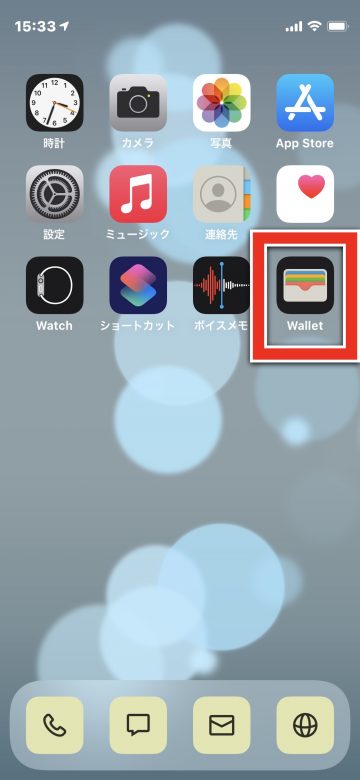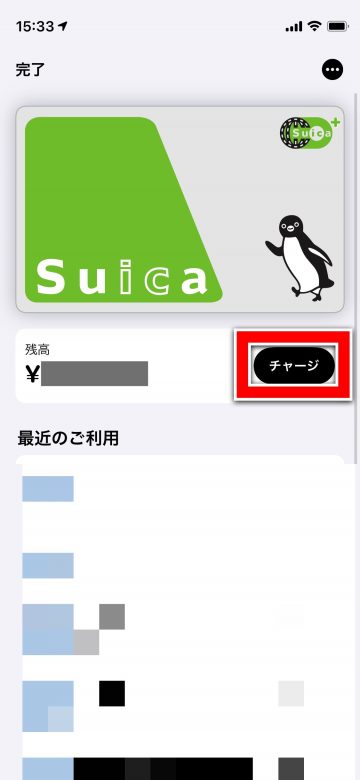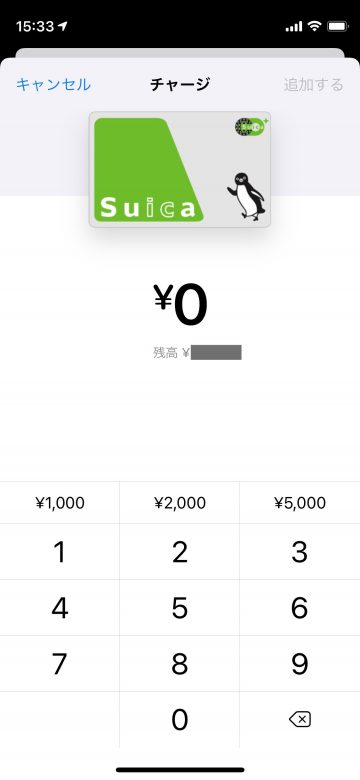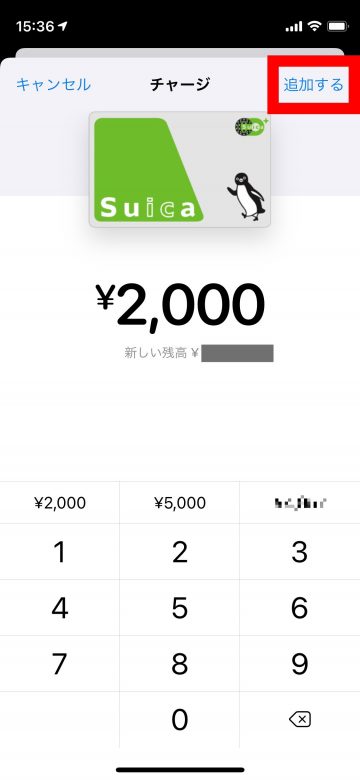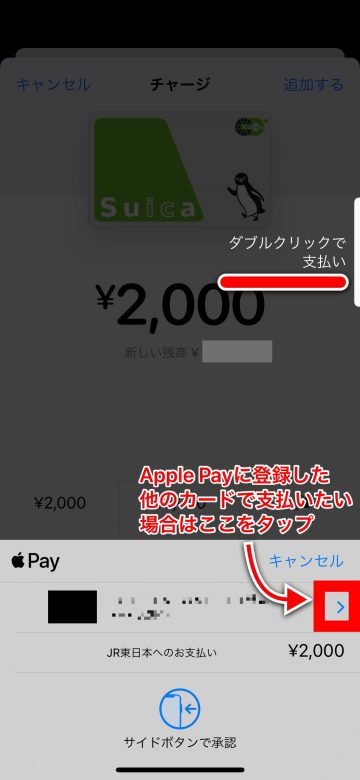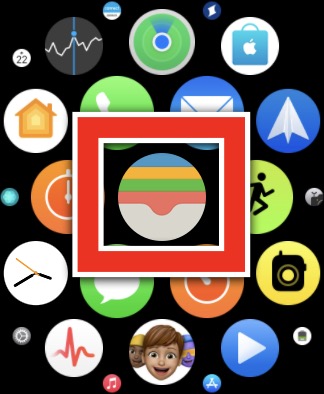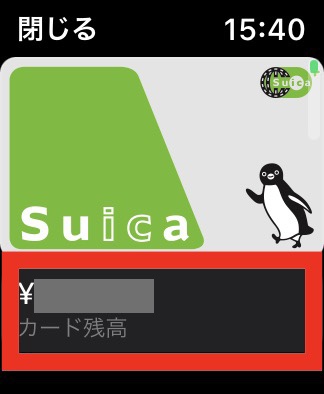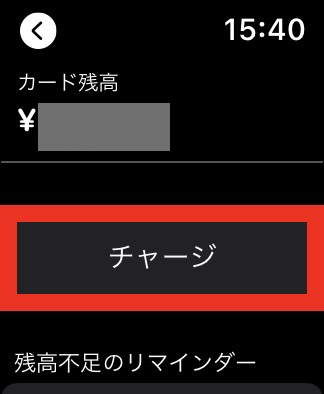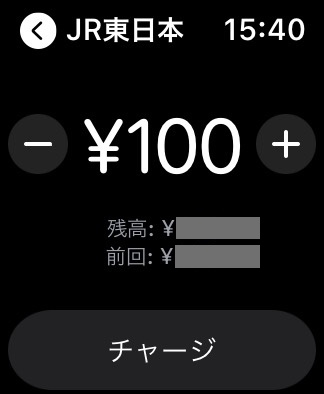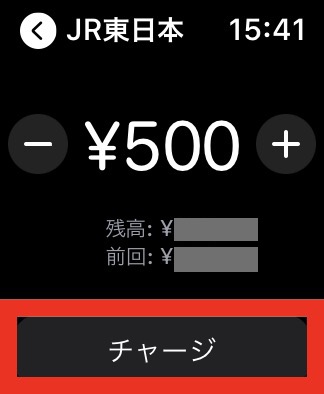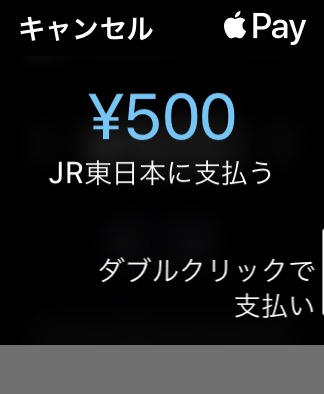【Tips】Apple PayのSuicaに「Suica」アプリ以外からチャージする
2021
4/22
目次
iPhone / Apple WatchのSuicaにApple Payで残高をチャージしたい
「Suica」はJR東日本が発行するICカードで、電車・バスといった公共交通機関の運賃や、日常の買い物での支払いに使用することができます。 Apple PayのSuicaは、iPhoneやApple Watch上にSuicaが発行され、ICカードと同様に使用することが可能です。iPhone / Apple Watchの標準アプリの一つである「Wallet」アプリからのチャージも可能 です。このページでは、Walletアプリからの残高チャージ方法をご紹介します。
iPhoneからApple Payでチャージする方法 Apple WatchからApple Payでチャージする方法
iPhoneからApple Payでチャージする方法
1
「Wallet」アプリを起動します
「Wallet」アプリのアイコンをタップします
2
Suicaをタップして詳細を表示します
「Wallet」アプリには、Apple Payに登録したカード一覧が表示されます
Suicaを選択して詳細を表示し、「チャージ」をタップします
3
好きな金額を入力します
チャージしたい金額を入力します
金額を入力したら、画面右上の「追加」をタップします
4
支払いで使用するカードを選択し、支払いします
画面下部にApple Payに登録したメインカードが表示されています
カードを変更したい場合は、カード名の横にある「 > 」をタップし、任意のカードを選択します
支払うカードを確認し、iPhoneのサイドボタンを2回押します
Face IDまたはTouch IDでの認証を経て、チャージが完了します
Apple WatchからApple Payでチャージする方法
1
「Wallet」アプリを起動します
Digital Crownをタップし、アプリ一覧から「Wallet」アプリを起動します
2
Suicaの詳細画面を開き、チャージをタップします
Apple Payに登録されたカードの一覧の中からSuicaを選択し、券面をタップします
「カード残高」をタップします
「チャージ」をタップします
3
金額を入力してチャージします
プラスボタンとマイナスボタンをタップする、またはDigital Crownを回して金額を設定します
チャージ金額は100円ごとの増減になります
金額を入力したら「チャージ」をタップします
支払いで使用したいカードを選択し、Apple Watchのサイドボタンを2回押すとチャージが完了します